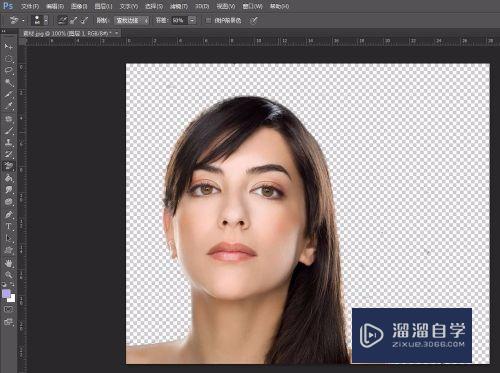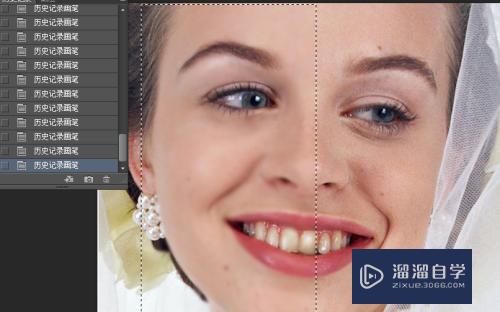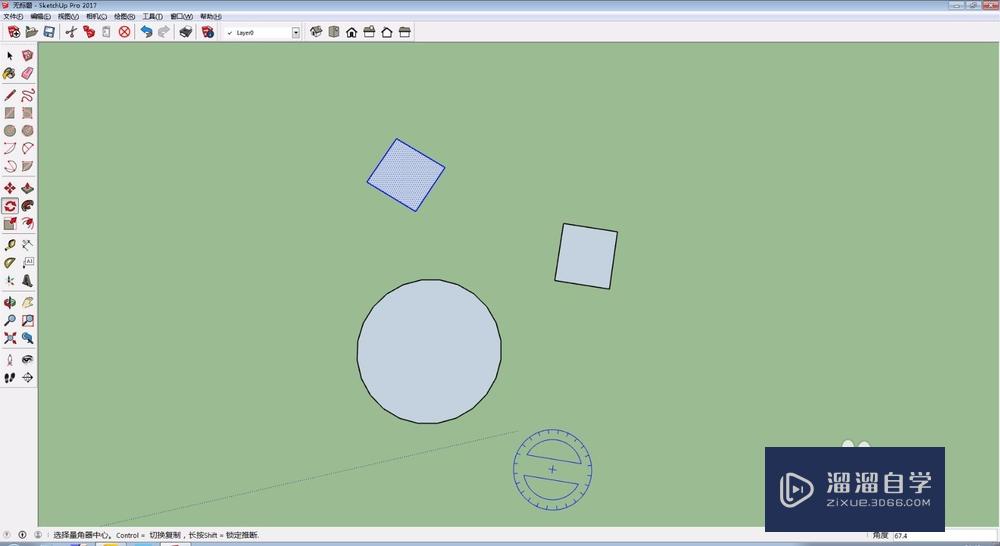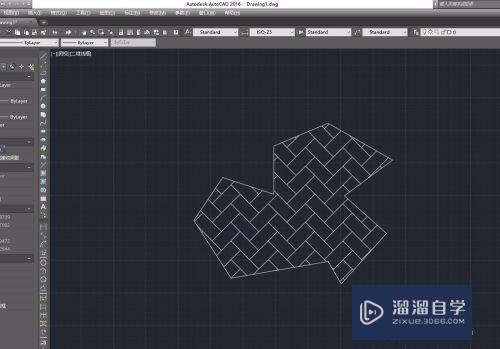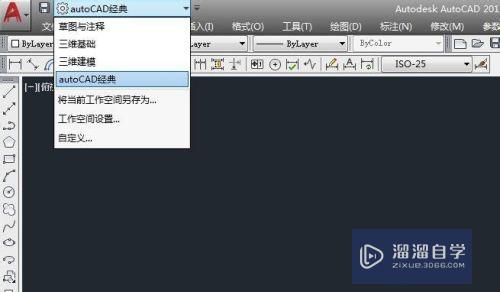如何用PS做逼真的下雨效果(怎么用ps做下雨的效果)优质
如何用PS做逼真的下雨效果?相信很多小伙伴都对这个问题很感兴趣。那么具体怎么操作呢?下面小渲就给大家分享一下。用PS做逼真的下雨效果的方法。希望能帮助到大家。

工具/软件
硬件型号:华为笔记本电脑MateBook 14s
系统版本:Windows7
所需软件:PS CS6
方法/步骤
第1步
首先打开一张海边风景图片。新建一个图层然后填充黑色。

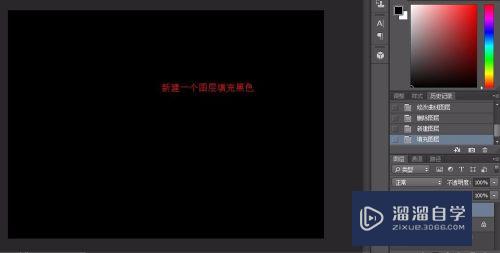
第2步
选择滤镜→像素化→点状化:将单元格大小调小些。3左右合适。按确定。
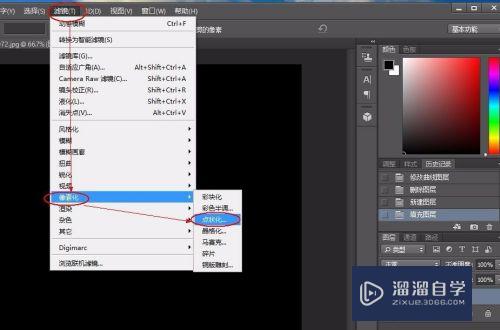
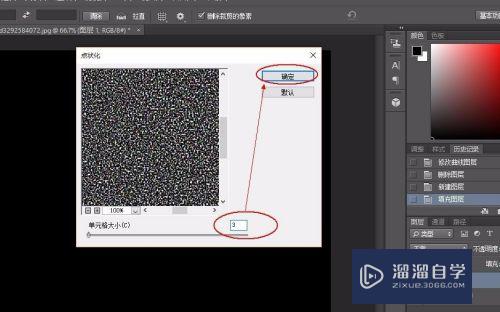
第3步
再添加滤镜效果:滤镜→模糊→动感模糊(调整一下角度。将距离拉大些)。按确定。
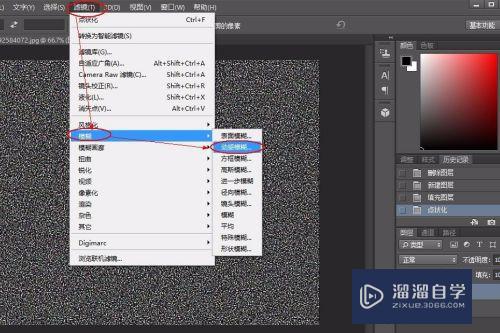
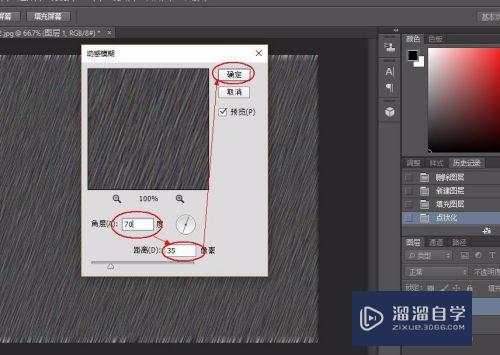
第4步
添加混合模式。选择滤色。再按ctrl+t作自由变换将图层的四边拉大些。使其更加自然些。然后将图层的不透明度改为30%左右。
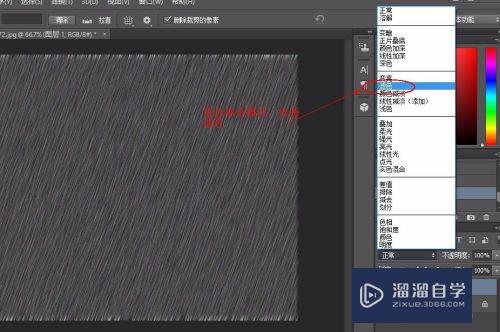

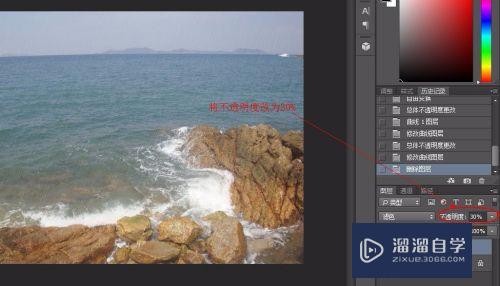
第5步
由于所选取的背景图片比较亮。所以需要对其调暗一些。选中背景图层添加曲线图层样式。将曲线往下拉到适合的位置。让整体看起来暗一些。使其更符合下雨的场景。调好曲线后若觉得雨滴太大。可以再调低一些透明度。这样。一张逼真的下雨效果图就做好了。
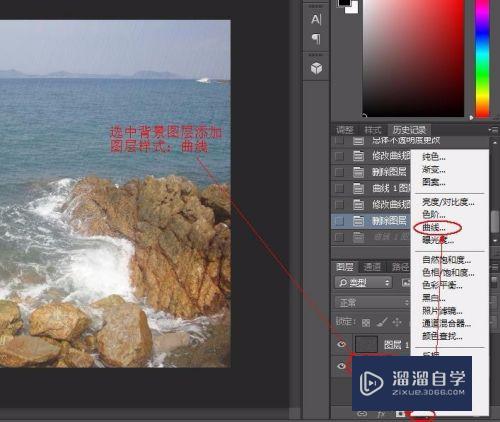
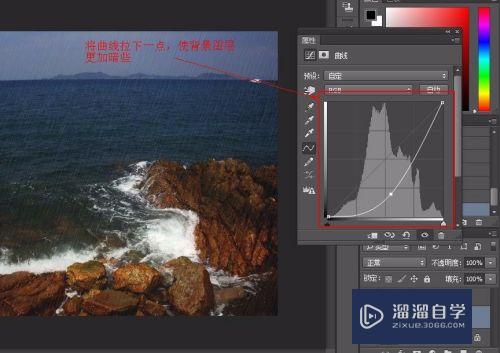

以上关于“如何用PS做逼真的下雨效果(怎么用ps做下雨的效果)”的内容小渲今天就介绍到这里。希望这篇文章能够帮助到小伙伴们解决问题。如果觉得教程不详细的话。可以在本站搜索相关的教程学习哦!
更多精选教程文章推荐
以上是由资深渲染大师 小渲 整理编辑的,如果觉得对你有帮助,可以收藏或分享给身边的人
本文标题:如何用PS做逼真的下雨效果(怎么用ps做下雨的效果)
本文地址:http://www.hszkedu.com/64826.html ,转载请注明来源:云渲染教程网
友情提示:本站内容均为网友发布,并不代表本站立场,如果本站的信息无意侵犯了您的版权,请联系我们及时处理,分享目的仅供大家学习与参考,不代表云渲染农场的立场!
本文地址:http://www.hszkedu.com/64826.html ,转载请注明来源:云渲染教程网
友情提示:本站内容均为网友发布,并不代表本站立场,如果本站的信息无意侵犯了您的版权,请联系我们及时处理,分享目的仅供大家学习与参考,不代表云渲染农场的立场!